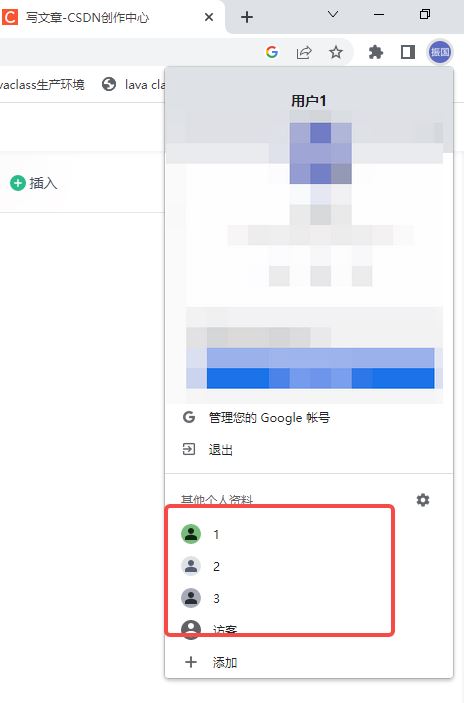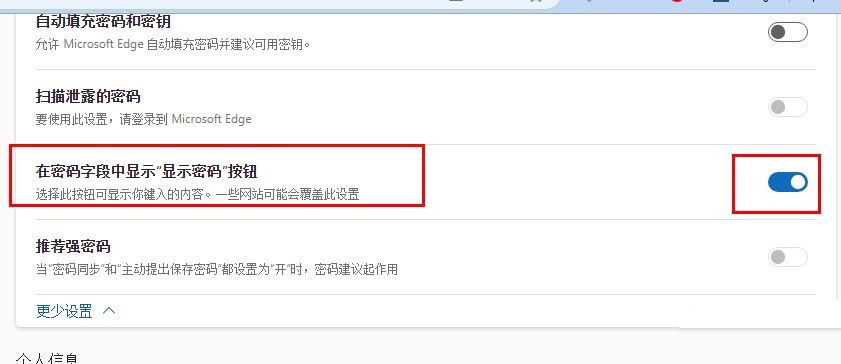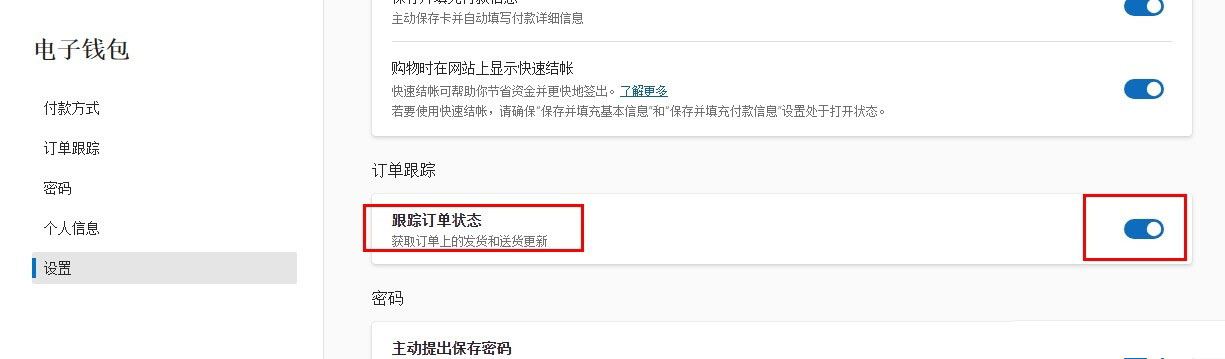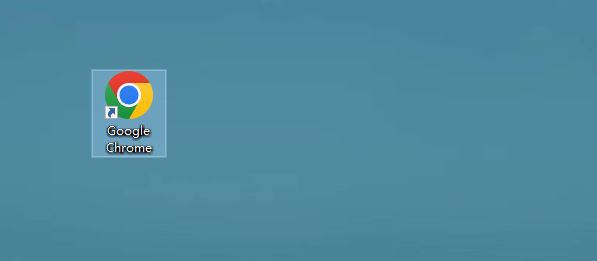Chrome浏览器怎么让多个窗口独立? 谷歌浏览器打开多个独立窗口设置技巧
谷歌浏览器打开多个独立窗口怎么设置?用户们可以直接的点击Chrome头像,然后选择在不登录账号的情况下输入任意的个人资料,然后选择多用户模式多开来进行操作就可以了。下面就让本站来为用户们来仔细的介绍一下谷歌浏览器打开多个独立窗口设置方法吧。
谷歌浏览器打开多个独立窗口设置方法
1、点击Chrome头像:
首先我们先点击Chrome右上角头像部分点击添加个人。
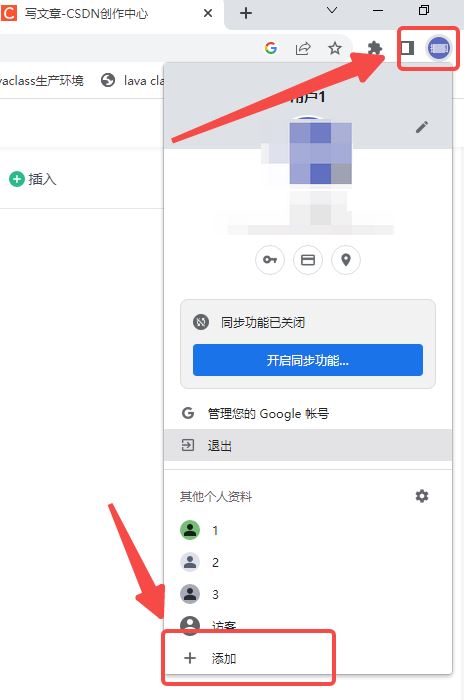
2、选择在不登录账号的情况下继续:
在点击完成后会弹出以下窗口,我们选择在不登录账号的情况下继续。

3、创建输入任意个人资料:
任意输入名称个人资料后点击完成。

4、使用多用户模式多开:
这时候我们会弹出一个新的Chrome浏览窗口,右上角显示我们输入的账号名,这时候多开就完成啦。
并且在我们以后使用的时候也可以直接点击已经添加过的个人资料进行快速打开新的独立窗口。